كيفية إيقاف تشغيل الوضع الآمن على Tumblr
Tumblr هي عبارة عن شبكة اجتماعية ومنصة تدوين مصغر تتيح للمستخدمين الوصول إلى أنواع مختلفة من المحتوى. على عكس التطبيقات الأخرى التي تتضمن قيودًا على العمر / الموقع ، ليس لديها لوائح بشأن المحتوى الصريح. في وقت سابق ، ساعد خيار "الوضع الآمن" في Tumblr المستخدمين على تصفية المحتوى غير المناسب أو محتوى البالغين. في السنوات الأخيرة ، قررت Tumblr نفسها فرض حظر على المحتوى الحساس والعنيف و NSFW على النظام الأساسي ، ولم تعد هناك حاجة لإضافة طبقة رقمية من الحماية عبر الوضع الآمن.

كيفية إيقاف تشغيل الوضع الآمن على Tumblr
الطريقة الأولى: تجاوز المحتوى الذي تم وضع علامة عليه(Method 1: Bypass Flagged Content)
على الكمبيوتر (On Computer )
إذا كنت تستخدم حساب Tumblr الخاص بك على جهاز الكمبيوتر الخاص بك ، فأنت بحاجة إلى اتباع الخطوات المحددة لتجاوز الوضع الآمن:
1. افتح متصفح الويب(web browser) وانتقل إلى موقع Tumblr الرسمي(official Tumblr site) .
2. انقر فوق تسجيل الدخول(login) من الزاوية العلوية اليمنى من الشاشة. الآن ، قم بتسجيل الدخول إلى حسابك باستخدام معرف البريد الإلكتروني وكلمة المرور(email ID and password) .
3. ستتم إعادة توجيهك إلى قسم لوحة القيادة.(dashboard section. )
4. يمكنك بدء التصفح. عند النقر فوق ارتباط أو منشور حساس ، ستظهر رسالة تحذير على شاشتك. يحدث ذلك لأن المجتمع قد تم وضع علامة على المدونة المعنية أو اعتبارها حساسة أو عنيفة أو غير ملائمة من قبل فريق Tumblr .
5. انقر على خيار Go to my dashboard على الشاشة.
6. يمكنك الآن عرض المدونة التي تم وضع علامة عليها على شاشتك. حدد خيار عرض Tumblr هذا(View this Tumblr) لتحميل المدونة.

يمكنك اتباع الخطوات المذكورة أعلاه في كل مرة تصادف فيها محتوى تم الإبلاغ عنه.
ملاحظة:(Note:) ومع ذلك ، لا يمكنك تعطيل المشاركات التي تم الإبلاغ عنها وسيتعين عليك السماح لهم بمشاهدة المدونات أو زيارتها.
على الجوال(On Mobile)
إذا كنت تستخدم حساب Tumblr الخاص بك على هاتفك المحمول ، فيمكنك إيقاف تشغيل الوضع الآمن على Tumblr( turn off safe mode on Tumblr) من خلال هذه الطريقة. الخطوات متشابهة ولكنها قد تختلف قليلاً لمستخدمي Android و iOS.
1. قم بتنزيل وتثبيت تطبيق Tumblr(Tumblr app) على جهازك. توجه إلى متجر Google Play(Google Play Store) لنظام التشغيل Android ومتجر التطبيقات(App Store) لنظام iOS.
2. قم بتشغيله وتسجيل الدخول(log in) إلى حساب Tumblr الخاص بك.
3. في لوحة التحكم الرئيسية(dashboard) ، انقر فوق المدونة التي تم وضع علامة عليها. ستظهر رسالة منبثقة على شاشتك. انقر فوق(Click) الانتقال إلى لوحة التحكم الخاصة بي(Go to my dashboard) .
4. أخيرًا ، انقر فوق الخيار " عرض هذا Tumblr(View this Tumblr) " لفتح المنشورات أو المدونات التي تم وضع علامة عليها.
اقرأ أيضًا: (Also Read:) إصلاح مدونات Tumblr التي تفتح فقط في وضع لوحة القيادة(Fix Tumblr Blogs only opening in Dashboard Mode)
الطريقة 2: استخدم موقع Tumbex الإلكتروني(Method 2: Use the Tumbex website)
على عكس Tumblr ، فإن موقع Tumbex هو أرشيف سحابي للمشاركات والمدونات وجميع أنواع المحتوى من Tumblr . وبالتالي(Hence) ، يمكن أن يكون بديلاً جيدًا لمنصة Tumblr الرسمية. (Tumblr)كما أوضحنا سابقًا ، نظرًا للحظر المفروض على محتوى معين ، فلن تتمكن من الوصول إليه. لذلك ، يعد Tumbex خيارًا ممتازًا للمستخدمين الذين يرغبون في الوصول بحرية إلى كل المحتوى على Tumblr دون أي قيود.
إليك كيفية تعطيل الوضع الآمن على Tumblr:
1. افتح متصفح الويب(web browser) وانتقل إلى tumbex.com.
2. الآن ، أسفل شريط البحث الأول(first search bar) بعنوان Search Tumblog(Search Tumblog, post) ، اكتب اسم المدونة التي ترغب في الوصول إليها.
3. أخيرًا ، انقر فوق " بحث(search) " للحصول على النتائج على شاشتك.
ملاحظة:(Note:) إذا كنت ترغب في عرض مدونة أو منشور في القائمة السوداء ، فابحث باستخدام شريط البحث الثاني( Second search bar) على موقع Tumbex.
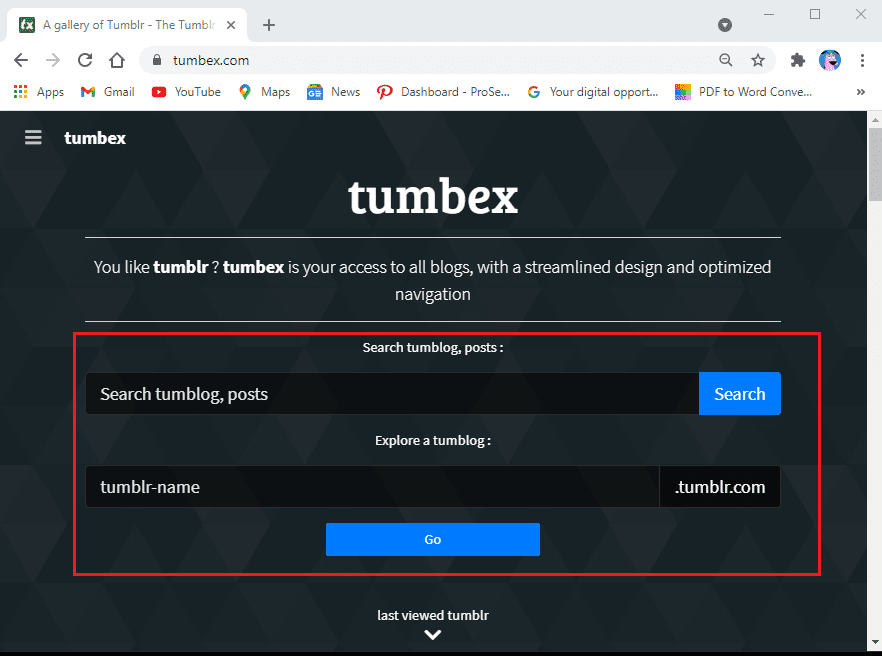
الطريقة الثالثة: إزالة علامات التصفية على Tumblr(Method 3: Remove Filter tags on Tumblr)
استبدل Tumblr(Tumblr) خيار الوضع الآمن بخيار التصفية الذي يسمح للمستخدمين باستخدام العلامات لتصفية المنشورات أو المدونات غير الملائمة من حساباتهم. الآن ، إذا كنت ترغب في إيقاف تشغيل الوضع الآمن ، فيمكنك إزالة علامات التصفية من حسابك. إليك كيفية تعطيل الوضع الآمن على Tumblr باستخدام جهاز كمبيوتر وهاتف محمول:
على الويب(On Web)
1. افتح متصفح الويب(web browser) وانتقل إلى tumblr.com
2. قم بتسجيل الدخول( Log in) إلى حسابك باستخدام معرف البريد الإلكتروني وكلمة المرور.
3. بمجرد دخولك إلى لوحة التحكم(dashboard) ، انقر فوق قسم ملف(Profile section) التعريف الخاص بك من الزاوية العلوية اليمنى من الشاشة. بعد ذلك ، انتقل إلى الإعدادات(Settings) .

4. الآن ، ضمن قسم التصفية(Filtering section) ، انقر فوق إزالة(Remove) لبدء إزالة علامات التصفية.

أخيرًا ، أعد تحميل صفحتك وابدأ التصفح.
اقرأ أيضًا: (Also Read:) كيفية إيقاف تشغيل الوضع الآمن على Android(How to Turn Off Safe Mode on Android)
على الجوال(On Mobile)
1. افتح تطبيق Tumblr(Tumblr app) على جهازك وقم بتسجيل الدخول (log) إلى(in) حسابك ، إذا لم تكن قد سجلت الدخول بالفعل.
2. بعد تسجيل الدخول بنجاح ، انقر على أيقونة الملف الشخصي(Profile) من الركن الأيمن السفلي من الشاشة.
3. بعد ذلك ، انقر فوق رمز الترس(gear) في الزاوية العلوية اليمنى من الشاشة.
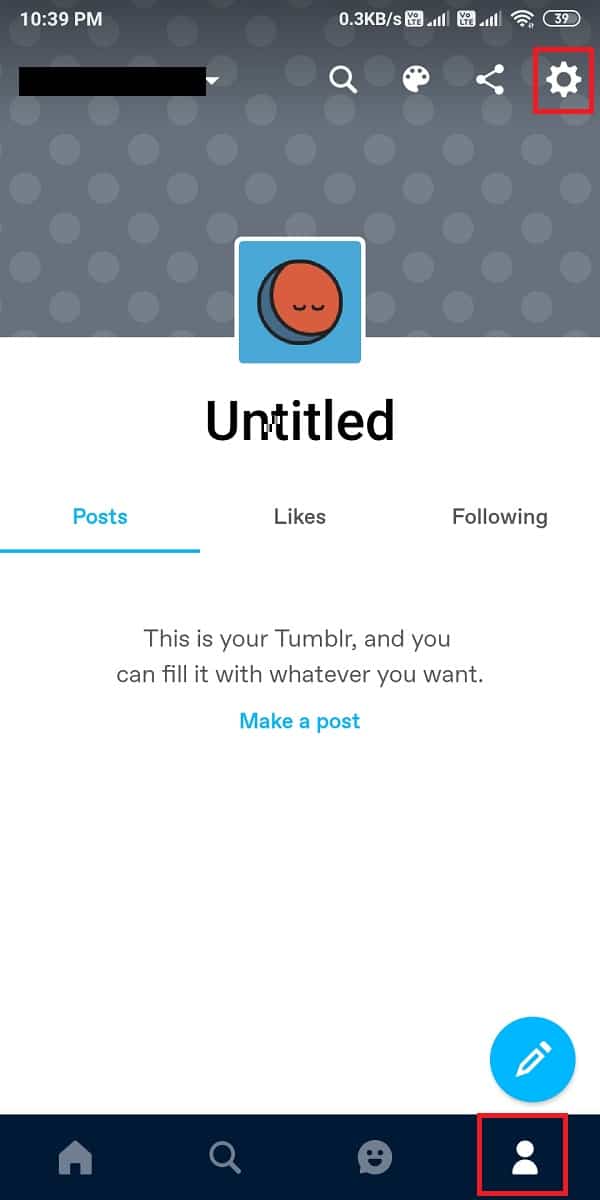
4. حدد إعدادات الحساب(Account Settings) .

5. انتقل إلى قسم التصفية(filtering section) .
6. انقر فوق العلامة(tag) وحدد إزالة(Remove) . كرر ذلك لإزالة علامات التصفية المتعددة.

أسئلة وأجوبة (FAQ)(Frequently Asked Questions (FAQ))
س 1. كيف يمكنني إيقاف تشغيل الحساسية على Tumblr؟(Q 1. How do I turn off sensitivity on Tumblr?)
حظرت Tumblr(Tumblr) المحتوى غير المناسب والحساس والعنيف والبالغين على نظامها الأساسي. هذا يعني أنك في الوضع الآمن بشكل دائم على Tumblr ، وبالتالي لا يمكنك إيقاف تشغيله. ومع ذلك ، يوجد موقع ويب يسمى Tumbex ، حيث يمكنك الوصول إلى جميع المحتويات المحظورة من Tumblr .
لماذا لا يمكنني تعطيل الوضع الآمن في Tumblr؟(Why can’t I disable safe mode on Tumblr?)
لم يعد بإمكانك تعطيل الوضع الآمن على Tumblr حيث أزال النظام الأساسي خيار الوضع الآمن بعد أن حظر المحتوى غير المناسب. ومع ذلك ، يمكنك تجاوزه متى صادفت منشورًا أو مدونة تم الإبلاغ عنها. كل ما عليك فعله هو النقر فوق الانتقال إلى لوحة التحكم الخاصة بي ثم العثور على تلك المدونة في الشريط الجانبي الأيمن. أخيرًا ، انقر فوق عرض Tumblr هذا للوصول إلى المدونة التي تم الإبلاغ عنها.
مُستَحسَن:(Recommended:)
- لماذا هاتفي عالق في الوضع الآمن؟(Why Is My Phone Stuck in Safe Mode?)
- 7 طرق لإصلاح نظام Android عالق في الوضع الآمن(7 Ways to Fix Android is Stuck in Safe Mode)
- كيفية إصلاح عدم تحميل صور Tumblr خطأ(How to Fix Tumblr Images Not Loading Error)
- كيفية تعطيل إشعارات الفتنة(How to Disable Discord Notifications)
نأمل أن يكون هذا الدليل مفيدًا وأنك تمكنت من إيقاف تشغيل الوضع الآمن في Tumblr(turn off safe mode on Tumblr) . دعنا نعرف الطريقة الأفضل بالنسبة لك. إذا كان لديك أي استفسارات / تعليقات بخصوص هذه المقالة ، فلا تتردد في تركها في قسم التعليقات.
Related posts
كيفية بدء Outlook في Safe Mode
كيفية Boot Mac في Safe Mode
5 Ways لبدء جهاز الكمبيوتر الخاص بك في Safe Mode
كيفية بدء Microsoft Word في Safe Mode
كيفية Boot إلى Safe Mode في Windows 10
كيفية إزالة Google or Gmail Profile Picture؟
إطلاق أو بدء Firefox في Safe Mode مع تعطيل Add-ons
ما هو YouTube Restricted Mode and How لتمكينه؟
يمكنك تثبيت Windows Updates في Safe Mode في Windows 10؟
تعطل Windows 10 أو يتجمد حتى في Safe Mode
كيفية التحقق Email ID المرتبطة ب Facebook Account
كيفية التمهيد في الوضع الآمن في جميع إصدارات Windows
Fix Facebook Home Page Wo n't تحميل Properly
كيف ترى Hidden Photos على Facebook
كيفية حذف إعادة تغريد من Twitter (Step-by-step guide)
كيفية استخدام Netflix Party لمشاهدة الأفلام مع الأصدقاء
Access Mobile مواقع الويب Using Desktop Browser (PC)
كيفية فتح Word و Excel في الوضع الآمن
إصلاح Word يفتح في الوضع الآمن فقط
كيفية Extract WhatsApp Group Contacts (2021)
